Como transferir dados do Android para o iPhone 14/13/12/11/XS/8/7
Publicados: 2022-09-24Pronto para dar o salto do Android para o iPhone 13 mais recente? Eu posso ver por que você estaria preocupado em mudar de um Android para um iPhone.
Para simplificar, não se preocupe. É possível transferir dados do Android para o iPhone com segurança usando um dos métodos mostrados aqui.
No entanto, você notará que apenas um desses métodos de transferência de telefone para telefone é confiável o suficiente para funcionar 100% do tempo da maneira que você espera.
Transferência de dados do Android para o iPhone em 3 etapas fáceis
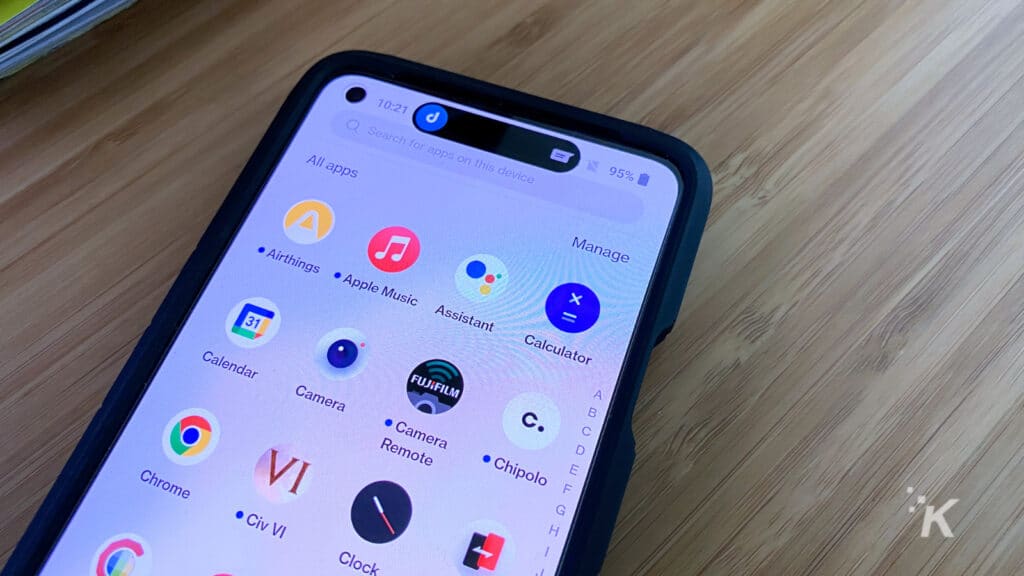
Você está cansado de esperar por um método confiável de transferência de dados do telefone para passar do seu dispositivo Android para o seu iPhone? Você não precisa.
Aqui está um poderoso programa de transferência de Android para iPhone chamado MobileTrans, que permite transferir contatos, fotografias, vídeos, imagens e músicas do Android para o iPhone 14/13/12/11/X/8/7. Atenção:
- Contatos na conta: MobileTrans – Transferência de telefone pode mover contatos do Twitter, Facebook, Google e qualquer outra conta que seu dispositivo Android possa usar. Portanto, certifique-se de saber se deseja mover contatos entre contas ou não. Em caso afirmativo, faça login em seu dispositivo Android em suas contas.
- Backup e restauração com um clique: use este modo quando você tiver apenas um telefone disponível. Basta salvar seus dados do seu telefone Android para o seu computador; quando precisar, você pode restaurá-lo no seu iPhone.
Etapa 1. Inicie a ferramenta de transferência de Android para iOS
Você verá a seguinte interface ao iniciar o MobileTrans – Transferência de telefone, o melhor programa de transferência de dados do Android para o iPhone para o seu PC.
Em seguida, use a conexão USB apropriada para vincular seu dispositivo Android ou iPhone ao seu computador. Verifique se o seu computador pode reconhecer ambos os dispositivos.
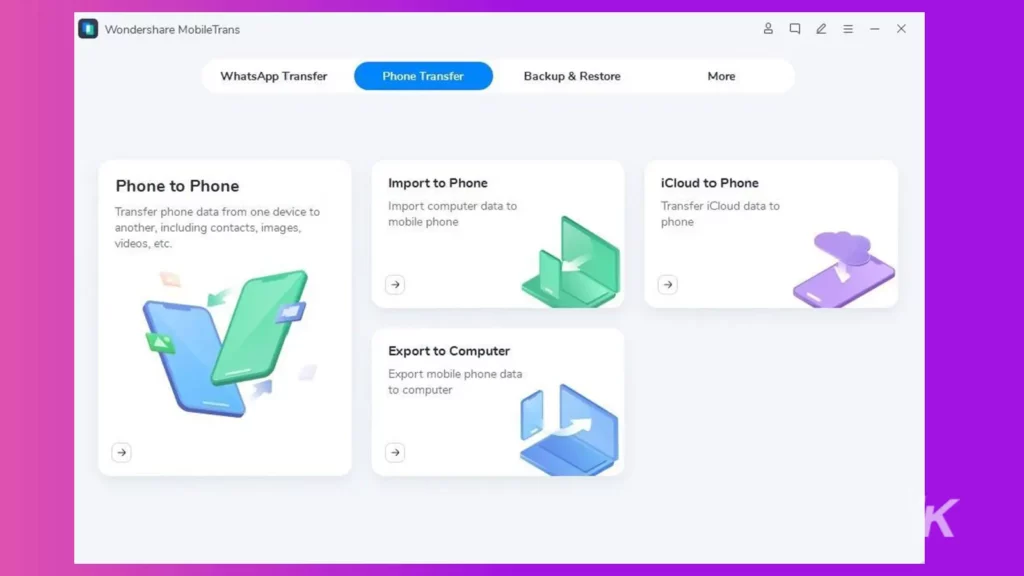
Passo 2. Acesse a opção “Transferência Telefônica”.
Selecione “Transferência de telefone” na janela principal para visualizar a interface a seguir. Você pode utilizar o botão “Flip” para inverter as posições de seus telefones e garantir que o iPhone seja o destino.
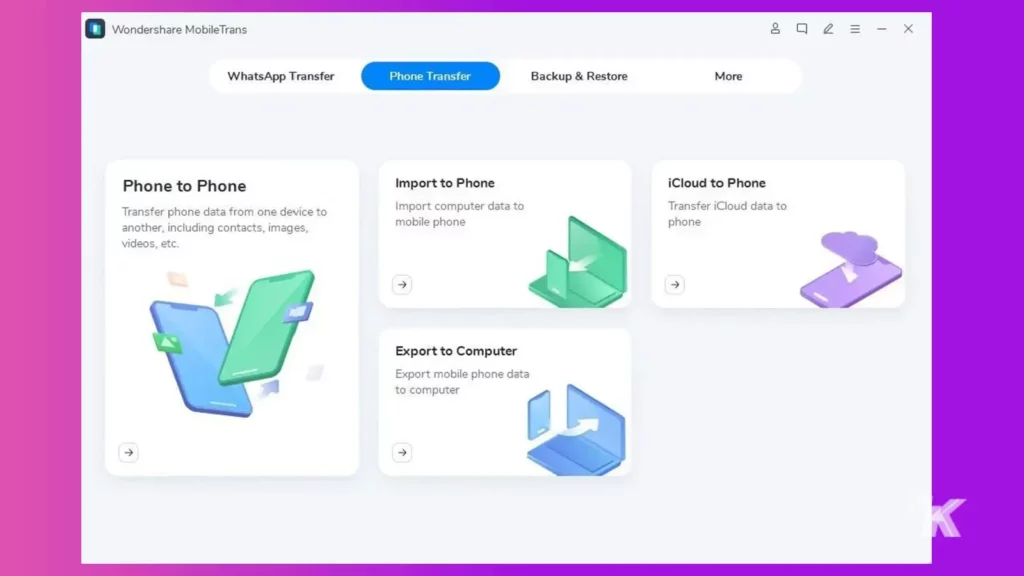
Etapa 3: mova as mensagens de texto, contatos, calendário, fotos, vídeos e músicas do seu Android para o seu dispositivo iOS.
Feito isso, a parte central da janela fornecerá uma lista de todos os itens transferíveis. Escolha os arquivos que você precisa e clique no botão “Iniciar”. Ambas as ferramentas devem permanecer conectadas o tempo todo durante o procedimento.
Todas as suas informações serão movidas do seu dispositivo Android para o seu dispositivo iOS (iPhone 13, 12, 11, XS, X, 8 ou 7).
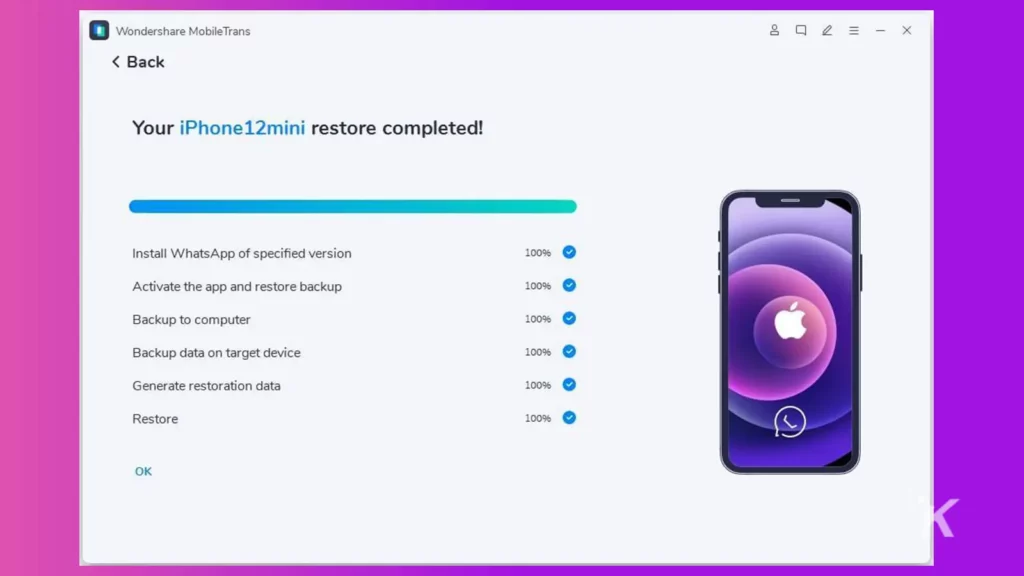
Métodos para transferir dados do Android para o iPhone 14/13/12/11/X/8/7 gratuitamente
Como visto acima, podemos usar o MobileTrans – Phone Transfer para transferir dados do Android para o iPhone. Leia as seções a seguir se quiser descobrir uma solução gratuita, mas complicada, para transferir dados do Android para o iPhone.
Transferir contatos do Android para o iPhone
Para transferir contatos do Android para o iPhone 13/12/11/X/8/7, armazene todos os contatos no cartão SD do Android e carregue-os em suas contas, como Google, Yahoo! e iCloud, antes de sincronizar com o iPhone.
Na próxima seção, ensinarei como fazer isso usando sua conta do Google.
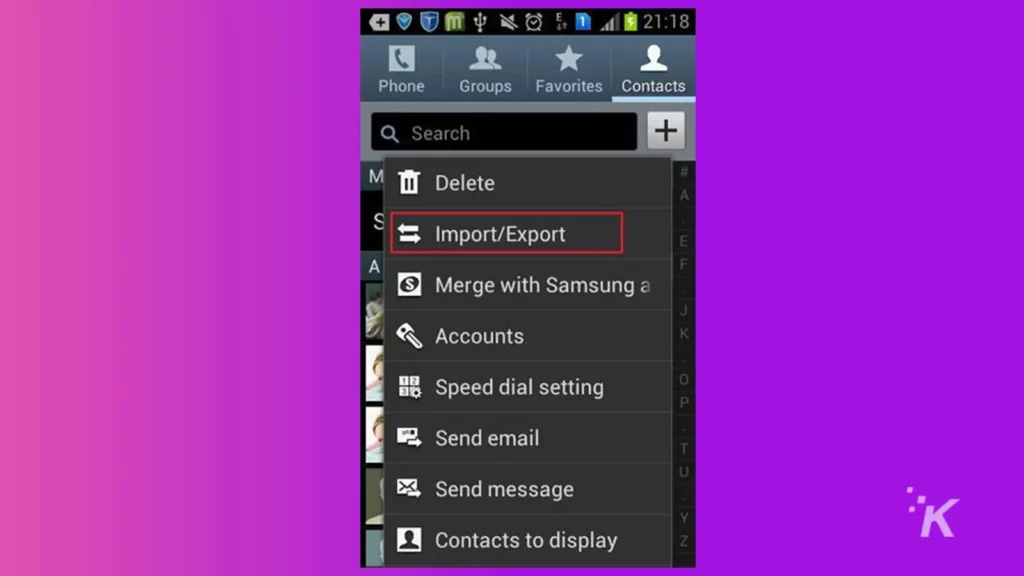
Etapa 1: navegue até o aplicativo Contatos no seu dispositivo Android. Para acessar a lista de menus, toque no botão à esquerda do botão de início. Selecione Importar ou Exportar.
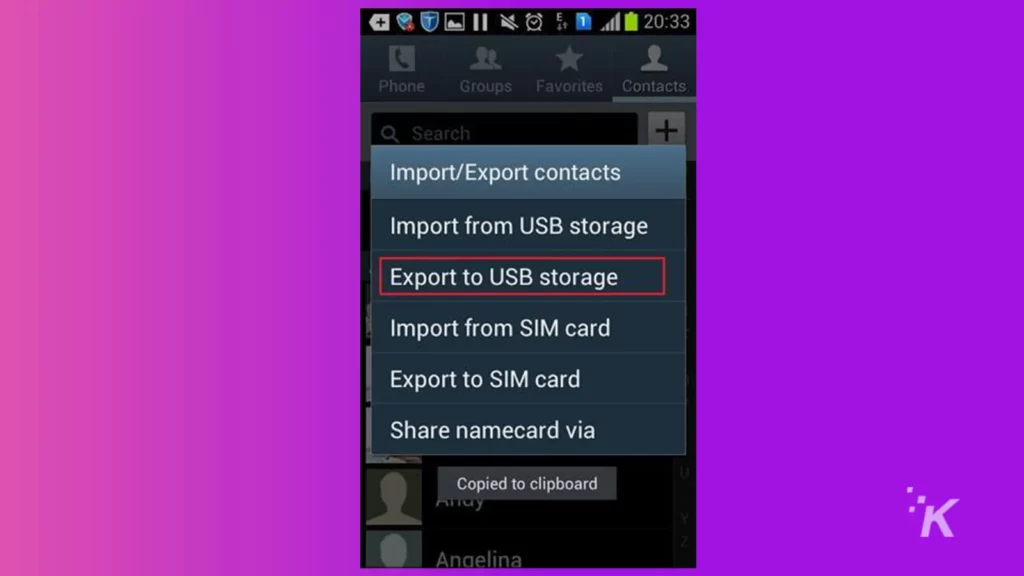
Passo 2: Para salvar a lista de contatos em seu cartão SD, escolha Exportar para armazenamento USB > OK.
Conecte seu telefone Android ao computador como um disco usando um cabo USB. Para exportar o arquivo vCard para o seu computador, abra o arquivo do cartão SD.
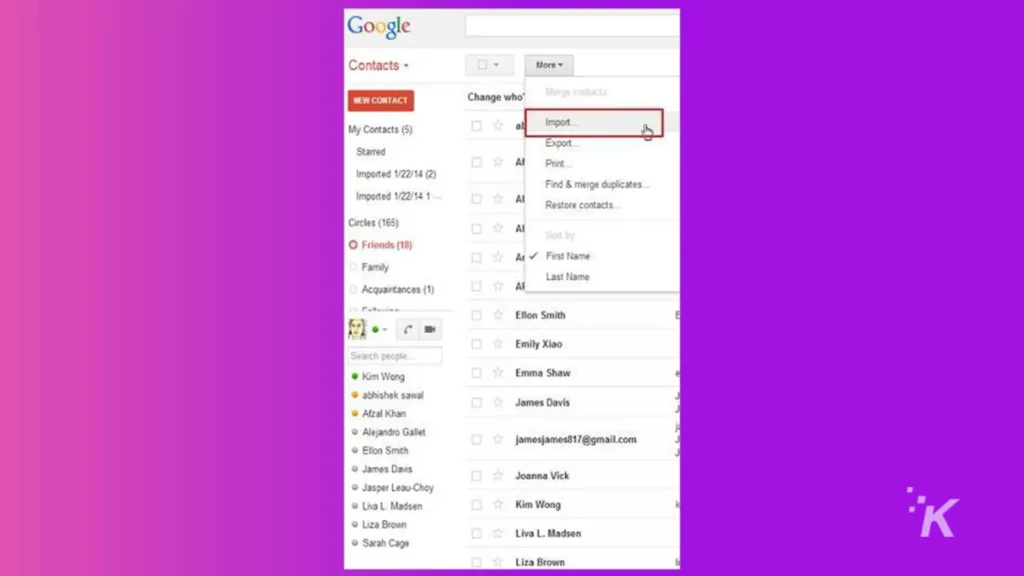
Passo 3: Abra o site do Gmail no seu PC. Clique em Gmail > Contatos para ver o painel de gerenciamento de contatos.

Clique em mais > Importar. > Escolher arquivo para importar o arquivo vCard que você salvou na etapa 2.
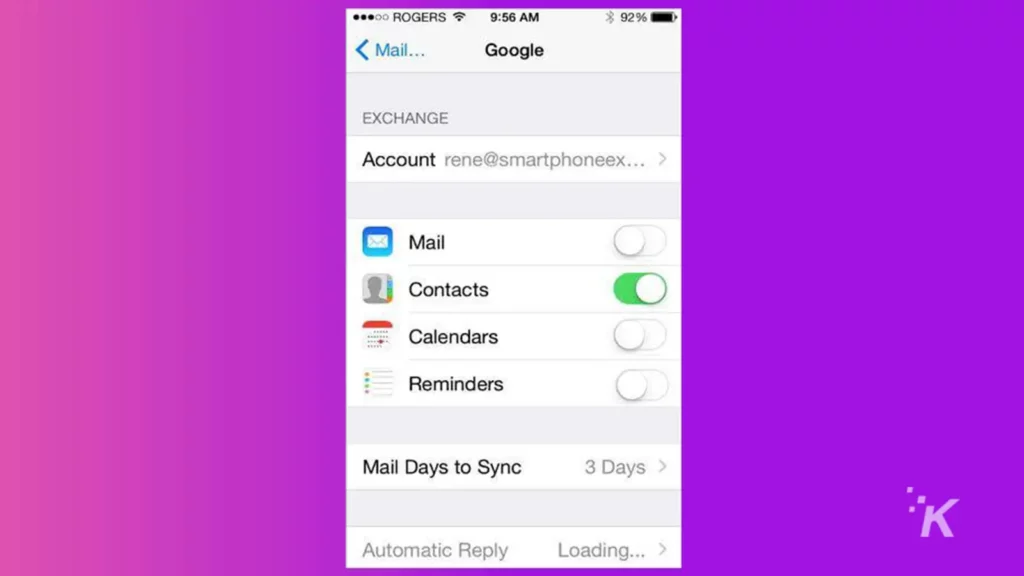
Passo 4: Vá para Configurações> Mail, Contatos, Calendários> Adicionar Conta…> Google no seu iPhone.
Faça login usando sua conta do Gmail e toque em Avançar para concluir a configuração. Ative os Contatos. Os contatos serão então transferidos para o seu iPhone).
Sincronize notas, e-mails e calendários do Android com o iPhone
Seu telefone Android tem sincronização do Google e pode sincronizar todos os seus calendários críticos com sua conta do Google. Excelente.
Os calendários do Google podem ser simplesmente sincronizados com o iPhone. Ao combinar esses dois métodos, você pode transferir dados com sucesso do Android para o iPhone.
Siga as ações simples descritas abaixo:
Passo 1: Vá para Configurações no seu telefone Android. Role até a parte inferior da tela para localizar Conta e sincronização. Localize sua conta do Gmail e escolha Sincronizar calendários.
Em seguida, clique em Sincronizar agora para sincronizar os calendários com sua conta do Gmail. Os contatos também podem ser sincronizados simultaneamente.
Passo 2: No seu iPhone, navegue até Configurações > Mail, Contatos, Calendários > Adicionar Conta. Escolha Gmail e insira as informações da sua conta do Gmail, como seu nome, endereço de e-mail e senha.
Em seguida, ative Calendários, E-mail e Notas. O procedimento de sincronização é então iniciado.
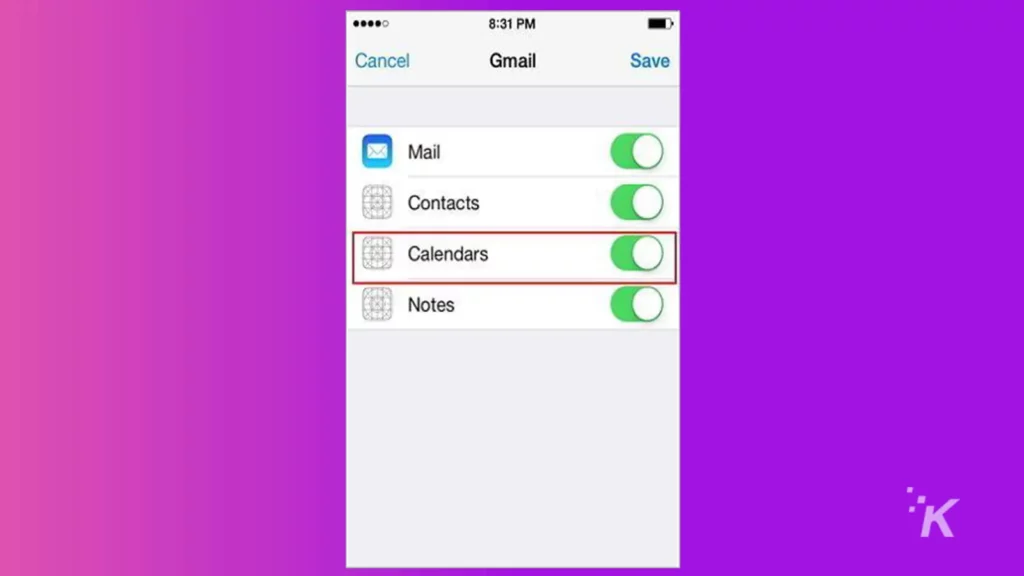
Transfira músicas e vídeos do Android para o iPhone
Mal pode esperar para sincronizar músicas e vídeos do Android com o iPhone 13? OK. O iTunes pode ajudar.
Etapa 1: conecte seu telefone Android ao computador e armazene músicas e filmes. Descarregar iTunes. Conecte seu iPhone através de USB.
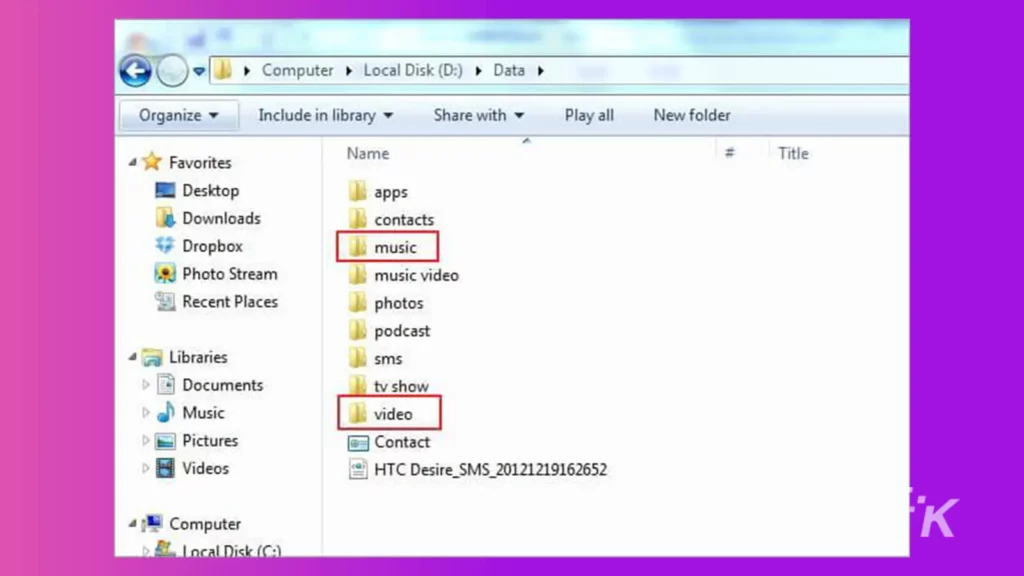
Passo 2: Clique em Arquivo > Adicionar Pasta à Biblioteca na janela do iTunes.
Encontre as pastas de música e vídeo no seu computador e mova a música e os vídeos para a Biblioteca do iTunes.
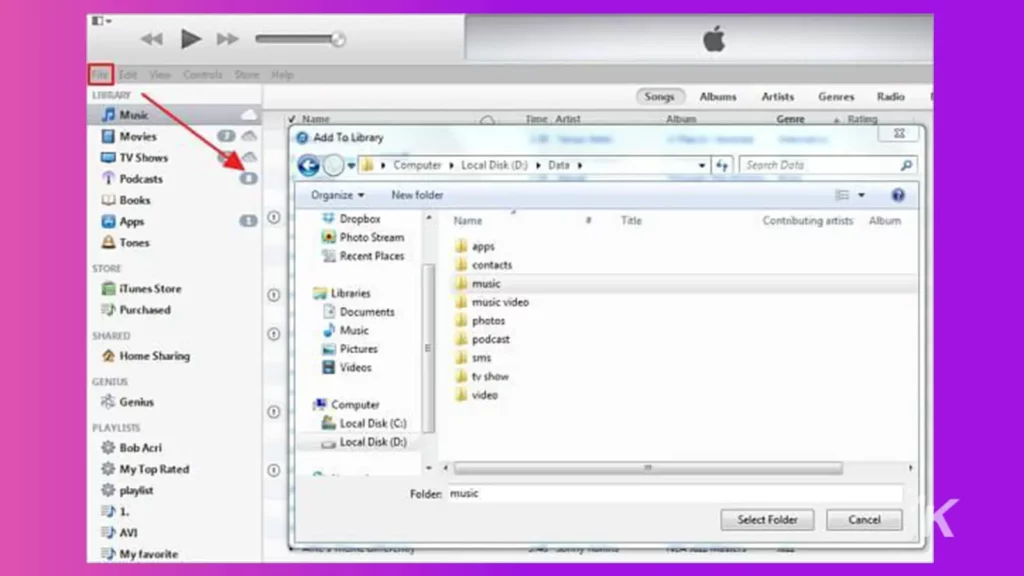
Passo 3: Em DISPOSITIVOS, clique no seu iPhone para acessar o painel de controle do iPhone.
Clique na guia Música > Sincronizar música. Verifique as músicas ou listas de reprodução desejadas e clique em Aplicar.
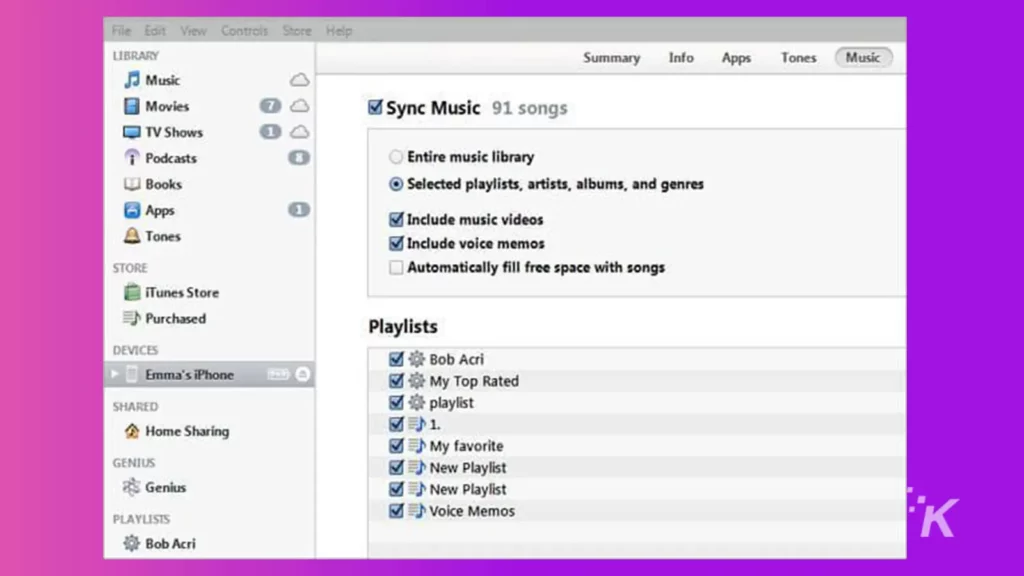
Etapa 4: você pode clicar em “Filmes”, “Programas de TV” ou outras categorias de vídeo para mover vídeos do seu Android para o seu iPhone.
Em seguida, verifique os vídeos desejados e clique em Aplicar.
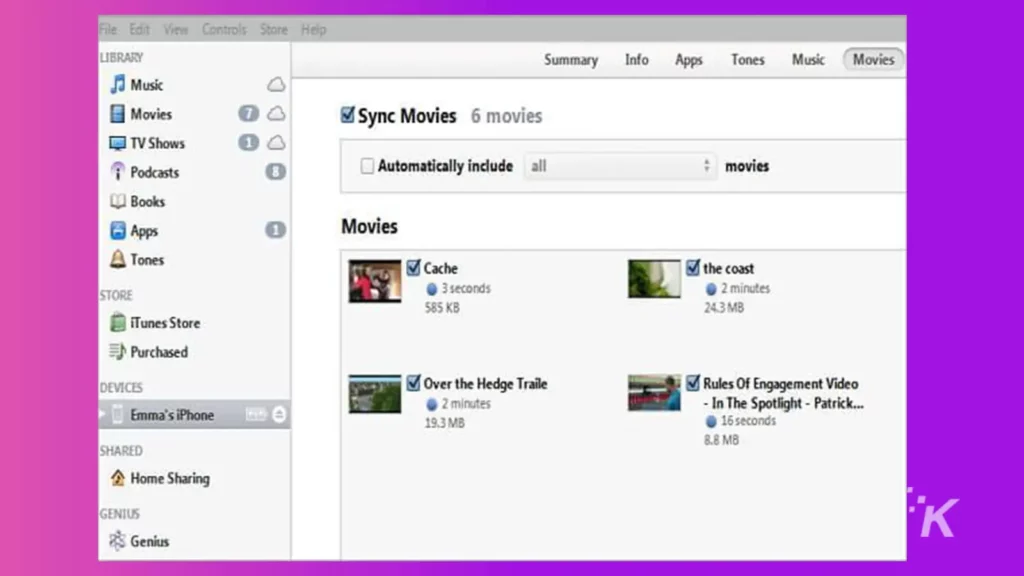
Por que MobileTrans?
A resposta é óbvia. A menos que você queira perder horas do seu precioso tempo movendo dados manualmente ou dependendo de métodos desatualizados, o MobileTrans é sua melhor aposta.
É confiável, funcional, totalmente confiável e funciona com qualquer combinação de dispositivos iOS e Android.
Por que gastar horas desnecessárias tentando transferir dados do Android para o iPhone quando você tem uma solução pronta na ponta dos dedos – e isso também, que funciona com desktops, bem como em ambientes puramente mobile-to-mobile?
Tem alguma opinião sobre isso? Leve a discussão para o nosso Twitter ou Facebook.
Recomendações dos editores:
- Como transferir facilmente fotos de um iPhone para Mac
- Como transferir mensagens do WhatsApp do Android para o iPhone sem um computador
- Como transferir conversas do WhatsApp do Android para o iPhone
- Como usar o AirDrop no iPhone, iPad e Mac
